Увімкнення звуку, Bluetooth та підсвічування клавіатури на MacBook

- 4461
- 779
- Aaron Harvey
Щороку кількість тих, хто набуває сучасних гаджетів Apple, швидко збільшується. Кожен не проти того, щоб стати власником "укусного яблука". Як тільки мрія буде здійснена, ви з трепетом і приємним хвилюванням підніміть абсолютно новий MacBook. Однак негайно ви негайно починаєте дійсно розуміти, що ви не зовсім належні від інформації про те, як виконувати з цим окремі дії.

Як увімкнути звук, Bluetooth та підсвічування клавіатури на MacBook?
Ще складніше зіткнутися з неприємними сюрпризами, коли ваш пристрій "відмовляється" виконувати те, що призначить виробник. Якщо звук несподівано зникло на вашому ноутбуці, освітлення клавіатури не загоряється, Bluetooth не хоче вмикати, не панікуйте достроково, ми допоможемо вам вирішити такі проблемні проблеми.
Усунення технічних проблем
Використовуючи будь -яку техніку, користувач може зіткнутися з проблемами, які умовно розділені на дві основні групи:
- обладнання;
- Програмне забезпечення.
Однак ви можете легко усунути невдачу програмного забезпечення, тому не потрібно поспішати на фахівців та нести фінансові витрати. Ми допоможемо вам знайти ефективні способи вирішення проблем.
Увімкнення на Блутуз
Якщо ви намагалися перенести що -небудь через Bluetooth, але система повідомила вас про неможливість виконання таких дій, спочатку огляньте свій MacBook на наявність механічної шкоди. Якщо ви не скинули гаджет, жодних тріщин на поверхні не спостерігається, то проблема полягає. Налаштувати Bluetooth не важко, якщо ви знаєте, які послідовні дії слід виконувати. Ми допоможемо вам зрозуміти цей процес.
Увімкніть свій ноутбук, перейдіть до налаштувань системи, там ви знайдете вкладку Bluetooth, перейдіть до неї. Зверніть увагу на те, чи знаходиться цей пристрій у державі. Якщо ні, то вам просто потрібно це увімкнути, після цього все буде працювати так, як слід.
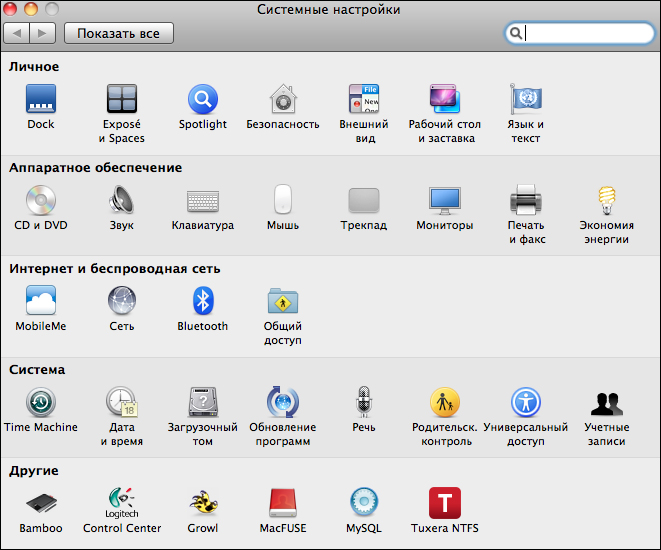
Однак усунути проблему не завжди так просто, іноді доводиться зробити ще кілька додаткових маніпуляцій. Часто проблеми з Bluetooth виникають після оновлення системи. Якщо ви стикаєтесь з тим, що на панелі меню відображається повідомлення про недоступність Bluetooth, а також у списку "обладнання" після переходу до лінії Bluetooth, те саме написано про відсутність цього пристрою на MacBook, тоді ми пропонуємо вам видалити всі налаштування Bluetooth та перезапустити власний гаджет, а потім посилити Bluetooth.
Закрийте повністю всі програми, які знаходяться в певному моменті в активному стані у своєму MacBook. Тепер натисніть три клавіші одночасно: команда, зміна та G.
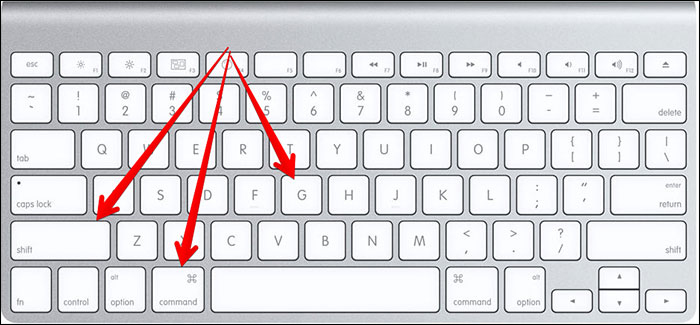
Після таких дій вікно відкриється, у верхньому рядку ви повинні призначити наступну адресу: "/Бібліотека/Налаштування/". Там потрібно знайти у списку такий файл "com.Яблук.Блюдот.Забір ". У загальному списку також може бути аналогічний файл, в якому також є слово Bluetooth. Видаліть обидва ці файли, перезавантажте MacBook, а потім повторно введіть налаштування Blutuz. Досить часто такі прості дії дозволяють відновити експлуатацію Bluetooth.
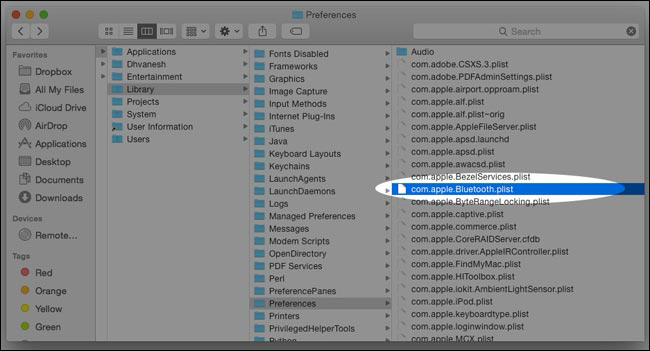
Відновлення робочої здатності підсвічування клавіатури
Якщо ви помітили, що підсвічування клавіатури не вмикається, ми рекомендуємо спочатку перевірити її налаштування. Перейдіть до "Налаштування системи", знайдіть параметр "Клавіатура", а потім ви можете встановити будь -які значення, встановити рівень яскравості, що для вас найбільш прийнятне. Після внесення таких змін, перезавантажте пристрій, переконайтеся, що вам вдалося увімкнути та успішно налаштувати підсвічування клавіатури.
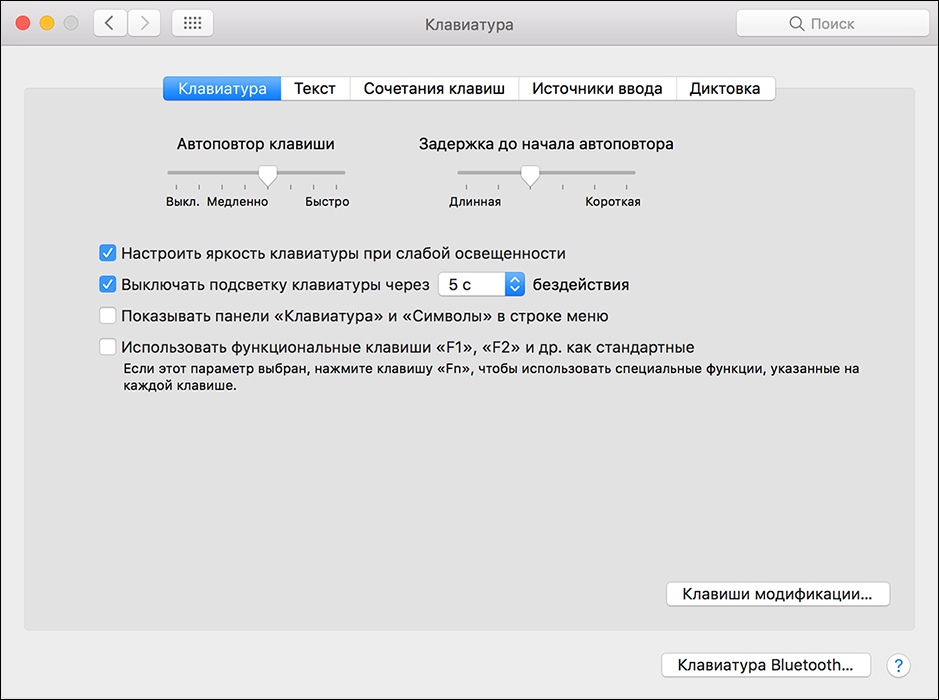
Іногда. За допомогою цього параметра включення проводиться лише тоді, коли навколишній простір супроводжується надмірно низьким рівнем освітлення. Також корисно для власника ноутбука своєчасно оновити систему, тоді всілякі системні проблеми вражають себе.
Провокуйте збій, в якому неможливо примусити підсвічування клавіатури, розлита рідина, що спричиняє механічне пошкодження, може, в результаті, необхідно відремонтувати всю клавіатуру.
УВАГА. Це також може бути несправним датчиком освітлення, який не в змозі правильно визначити рівень освітлення відповідно, не включає підсвічування клавіатури. У цих випадках неможливо обійти без послуг.Звукові проблеми
Якщо ви стикаєтесь з іншою проблемою, коли звук не працює на вашому пристрої, це дуже важливо, щоб спочатку він не працює точно. Це може стосуватися лише окремих програм, або може бути повністю поширене на всі дії, пов'язані з звуковим відтворенням. Якщо звук зникає в певному програмному застосуванні, ми рекомендуємо перевстановити лише саму програму. Звук може зникнути, якщо встановлена стара операційна система, також неправильно встановлені оновлення системи можуть спровокувати таку проблему.
На жаль, також може бути відсутній у випадках, коли пристрій був пошкоджений, внаслідок цього роз'єми динаміків та навушників вийшли з замовлення. Ще сильніший зрив вважається несправністю звукової дошки, яка провокує, що будь -який механічний ефект або проникнення води.
І все ж негайно панікувати і бігати до фахівців також не вартий. Важливо вжити деяких дій самостійно, намагаючись відновити успішне звукове виробництво. Перейдіть до "Налаштування системи" та перейдіть до параметра "Звук".
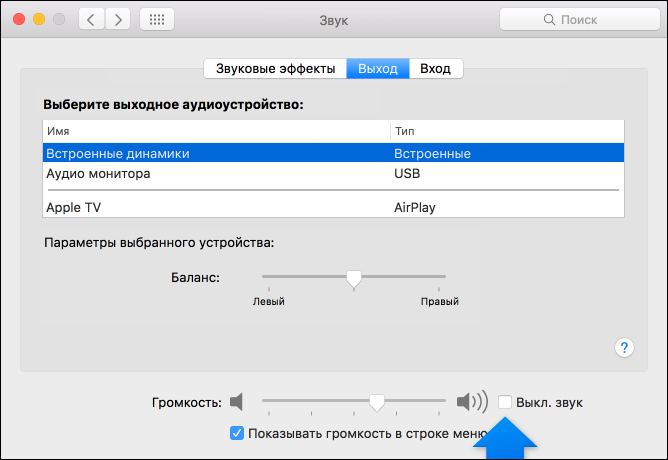
Якщо ви виявите, що поблизу рядка "вимкніть звук", є прапорець, вам просто потрібно його видалити, як проблема буде негайно усунена, ви можете знову слухати будь -які аудіозаписи.
Якщо ви все ще не змогли відновити звук, радимо оновити драйвери. В іншому випадку вам все одно доведеться звернутися до сервісного центру.
Отже, якщо ви стикаєтесь із проблемами виконання деяких пристроїв у своєму MacBook, спробуйте вирішити їх самостійно, використовуючи наші рекомендації. У більшості випадків причини технічних збоїв лежать у неправильних умовах, щоб внести корективи, до яких ви можете дуже успішно.
- « Правильна заправка картриджа для принтера HP Laserjet Pro MFP M125RA
- Посилення сигналу телевізійної антени »

